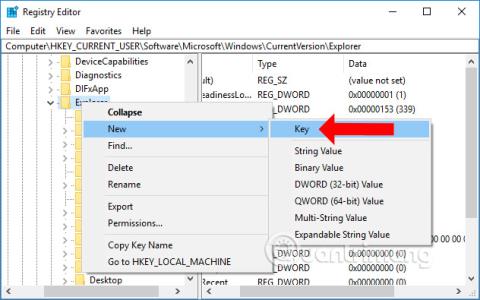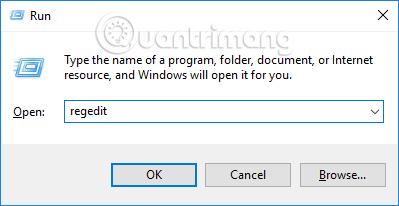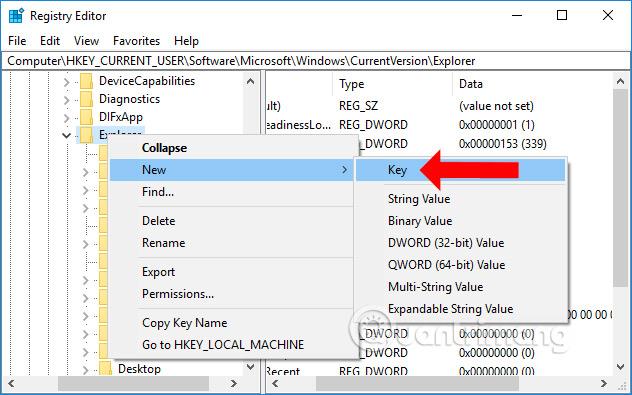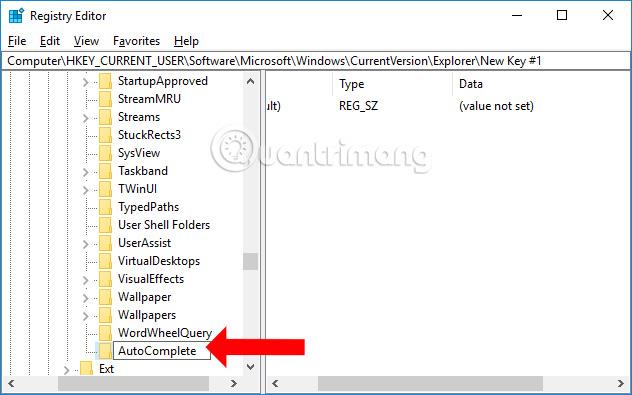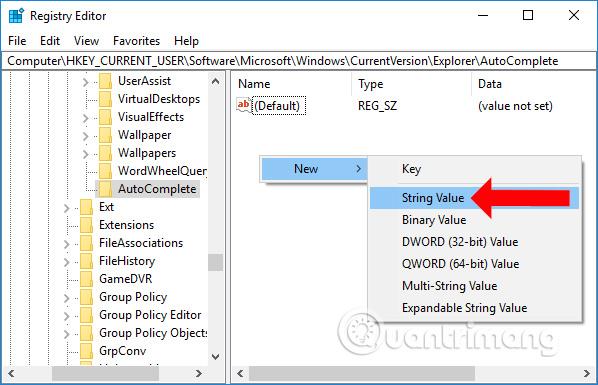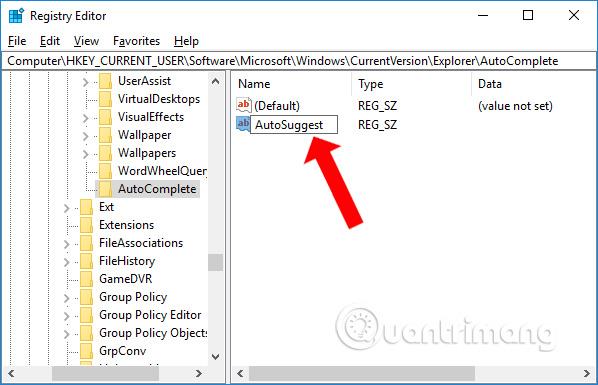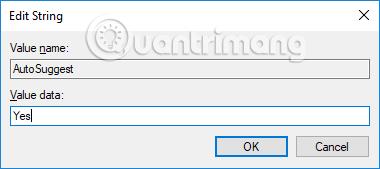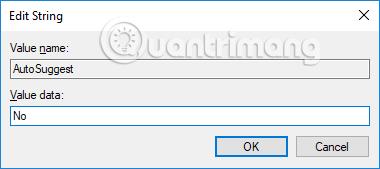Когда мы ищем данные в проводнике или диалоговом окне «Выполнить», вам необходимо четко помнить полное имя папки или путь к этому файлу. Мы не можем просто ввести тип диспетчера устройств или какое-либо конкретное имя в адресной строке проводника, чтобы открыть это приложение. Если вам сложно запомнить пути к папкам, вы можете включить функцию автозаполнения для проводника в Windows 10.
Автозаполнение для проводника автоматически дополняет предложения, которые пользователи могут щелкнуть и получить доступ. Таким образом, вы сможете сразу открыть приложение, даже если вы не помните полный путь к папке, а помните только название приложения. В статье ниже рассказывается, как включить или отключить функцию автозаполнения для проводника в Windows 10.
Как использовать автозаполнение для проводника Windows 10
Шаг 1:
Нажмите комбинацию клавиш Windows + R, чтобы открыть диалоговое окно «Выполнить» , затем введите ключевое слово regedit и access.
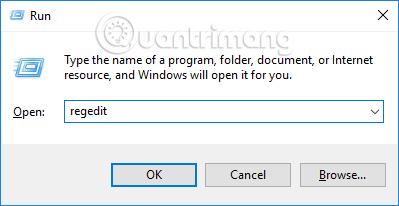
Шаг 2:
В интерфейсе редактора реестра пользователи получают доступ к папке по указанному ниже пути.
- HKEY_CURRENT_USER\SOFTWARE\Microsoft\Windows\CurrentVersion\Explorer\AutoComplete
Шаг 3:
Если на вашем компьютере нет элемента автозаполнения , создайте его, щелкнув правой кнопкой мыши в проводнике и выбрав «Создать» > «Ключ» .
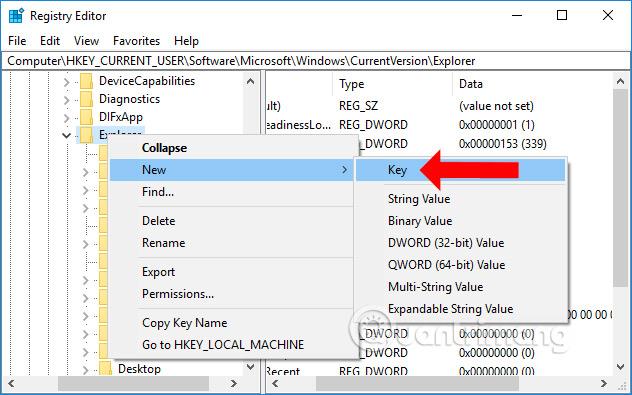
Затем назовите вновь созданную папку AutoComplete .
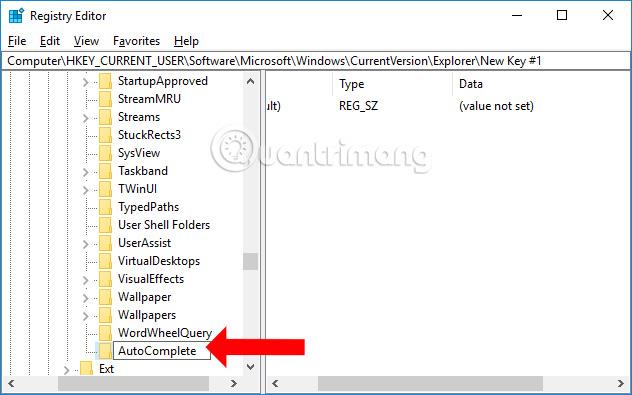
Шаг 4:
Нажмите «Автозаполнение», затем посмотрите вправо, щелкните правой кнопкой мыши и выберите « Создать» > «Строковое значение» .
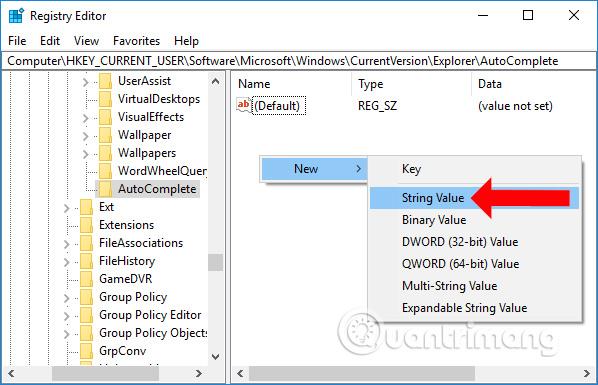
Также дайте вновь созданному значению новое имя AutoSuggest .
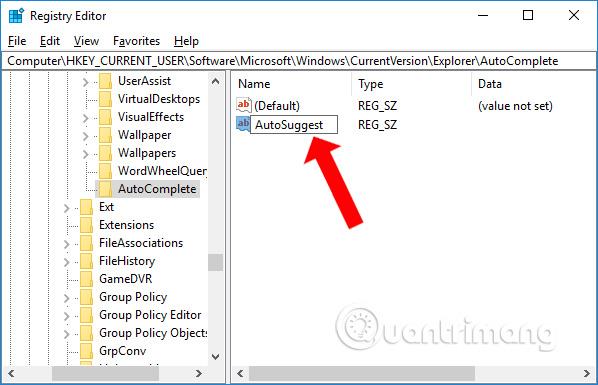
Шаг 5:
Продолжайте дважды щелкать AutoSuggest, а затем изменять значение данных в интерфейсе диалогового окна «Редактировать строку». Если вы хотите включить функцию автозаполнения при поиске файлов в проводнике, введите «Да» в строке «Значение» и нажмите «ОК».
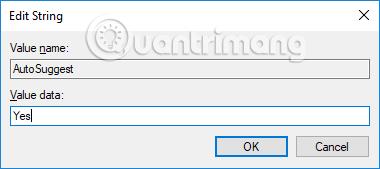
Если вы больше не хотите использовать эту функцию поиска, переключите значение «Данные значения» на «Нет» или щелкните правой кнопкой мыши «Автозаполнение» и выберите «Удалить», чтобы удалить. Однако вместо полного удаления значения следует выбрать Нет.
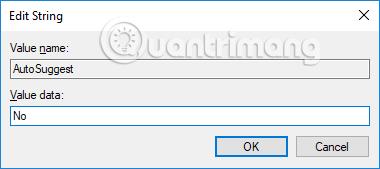
Теперь вернитесь в проводник на своем компьютере, в адресной строке введите имя любого приложения, и вы получите предложения, как показано ниже. Просто нажмите на нужное вам приложение, и мы будем перенаправлены в нужное место или папку для хранения приложений.

Простой трюк, который поможет вам быстро искать файлы в проводнике Windows 10. Включение функции автозаполнения не только предоставляет полные подсказки, но также помогает быстро получить доступ к нужным данным, даже если вы их не помните. Независимо от хранилища. путь к каталогу.
Узнать больше:
Желаю вам успехов!